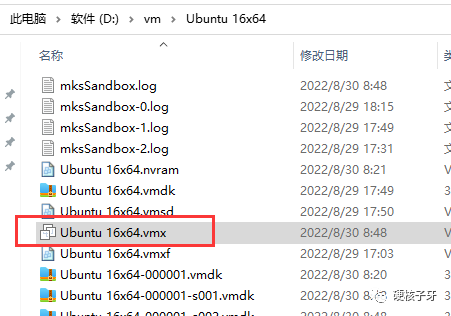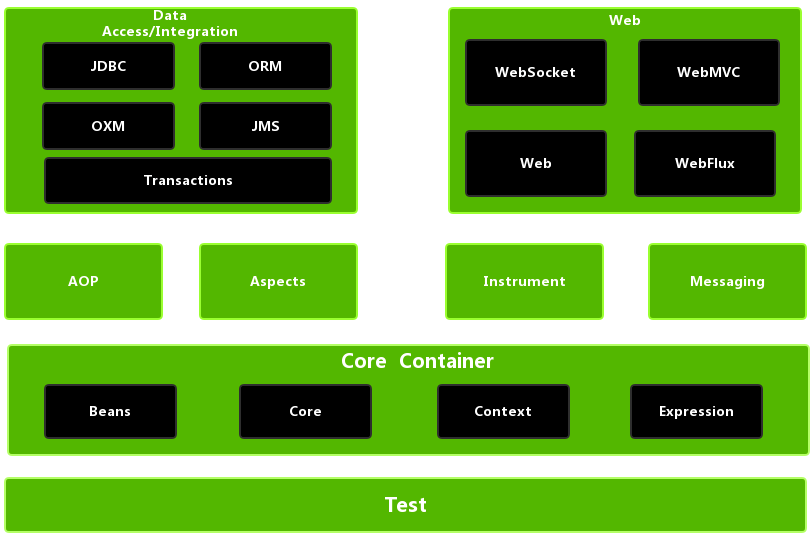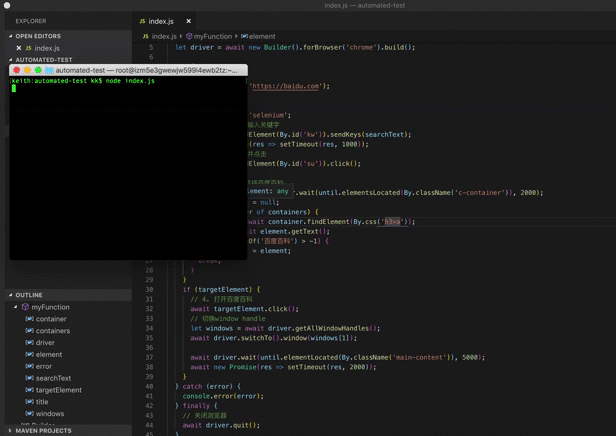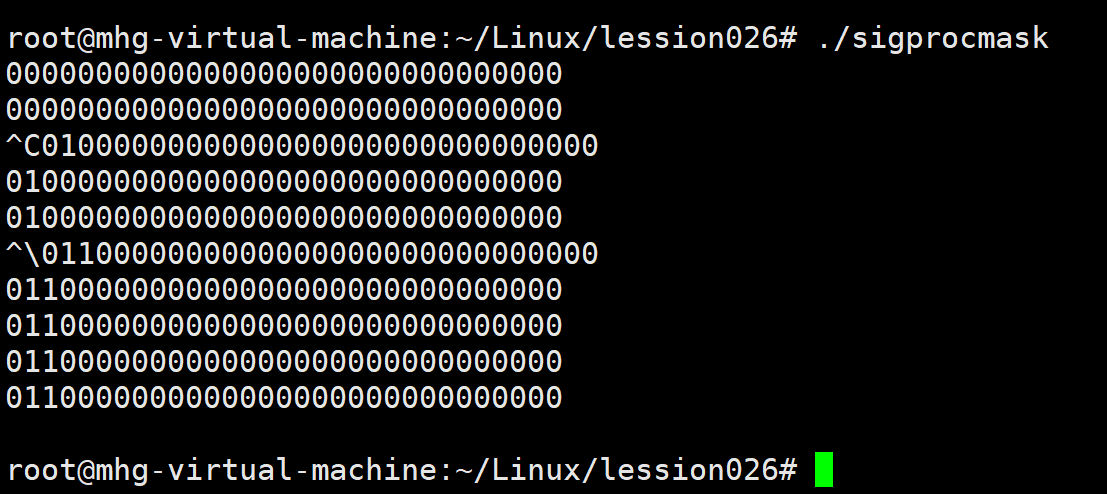论文写作时经常需要导入矢量图,正规军都是用AI或者Inkscape作图,但是PPT更加适合小白用户,或者一些简单的构图需求使用PPT更加便捷,而且不得不承认PPT的某些功能是真的香,例如:简单的对齐、文字插入和格式修改等等。但是PPT是不支持导出像SVG、eps等格式矢量图的,而且导出图片的分辨率很低(默认96 dpi)。
那么问题来了:如何用Powerpoint (PPT)制作并导出矢量图、高清图呢?有一些教程可能会教你在PPT中画完图,然后复制粘贴到Visio、AI或者Inkscape中,然后再导出矢量图,但是试过你就会发现极大可能会发生格式变化,又得花一番心思重新调整。我认为比较理想的方案如下:
1. 制作并导出矢量图
原理:PPT导出的pdf文件便是矢量的。
1.2 构图
-
做好你的图,然后全选,鼠标右键,然后点击
组合(快捷键ctrl+G)
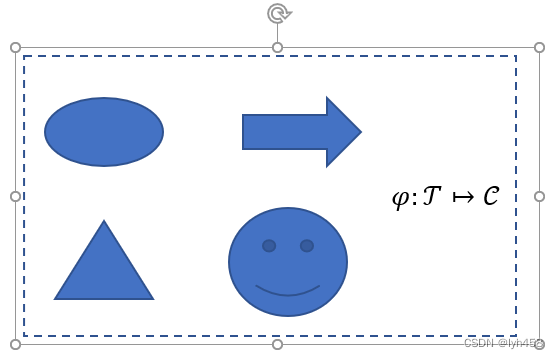
-
tips:都想输出矢量图或者高分辨率图了,至少保证你输入的元素(图片、公式、图形等)是矢量或者高清的吧。
话外: 如何在PPT / Powerpoint中利用LaTeX输入公式
1.3 修改PPT页面尺寸
这一步很重要,如果不修改PPT尺寸,导出的pdf会有大片白边。
- 步骤1:获取所建图的尺寸。鼠标点击1.2中构建的组合,然后点击菜单栏的
格式,记下组合的高度和宽度;
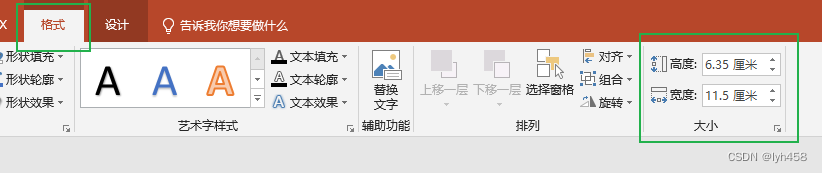
- 步骤2:修改页面尺寸。点击菜单栏
设计,然后点击幻灯片大小,自定义幻灯片大小;
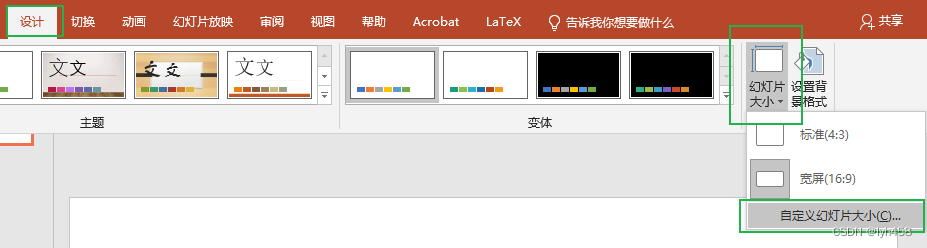
- 步骤3:选择
自定义,然后输入刚刚记下的组合尺寸(如果有边框的话,建议稍微大一点点,否则边框可能会被吃掉),点击确定,然后选择并点击确保适合。
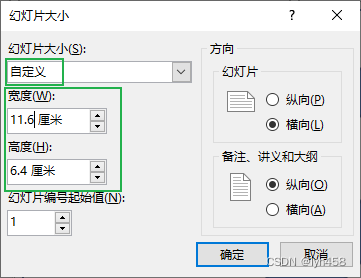
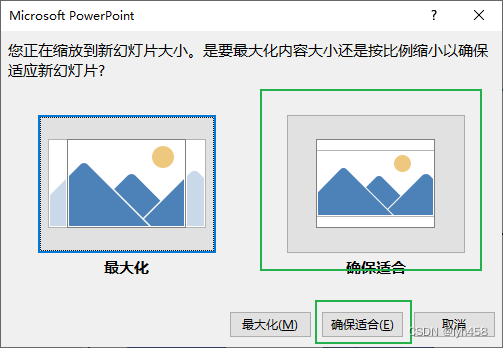
- 最终获得下面的效果:
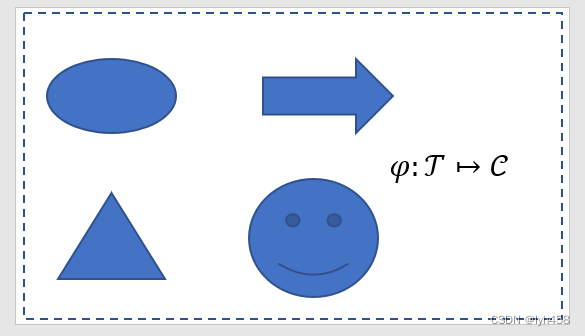
1.4 导出矢量图
点击文件,另存为pdf文件即可。然后在tex中直接使用该pdf文件作为图源导入。
2. 导出高分辨率图片
如果你不想要pdf,也可以导出图片,注意是非矢量图片,但是可以按照质量要求设置图片的分辨率。教程如下:
PowerPoint本身支持导出图片,默认导出图片的分辨率很低。但是可以通过修改注册表(windows系统)修改默认分辨率(一般期刊要求至少300 dpi)。具体参考微软官方的修改教程。另外建议参考上面的教程修改幻灯片的尺寸,以避免导出的图片存在一大片白边。
![[网鼎杯 2020 青龙组]jocker 题解](https://img-blog.csdnimg.cn/cecf98eac1cf43a0a4ce46c9f41af6a1.png)